遇到 360 安全卫士无法开启开发者模式的烦恼了吗?趣百科小编草莓为大家带来了详细的解决方案。本篇文章将一步步指导您在 360 安全卫士中开启开发者模式,帮助您轻松调试和开发应用。立即阅读以下内容,解决您的困扰!
1、打开电脑在桌面找到【360安全卫士】软件,单击鼠标右键在弹出快捷菜单中单击【打开】选项。
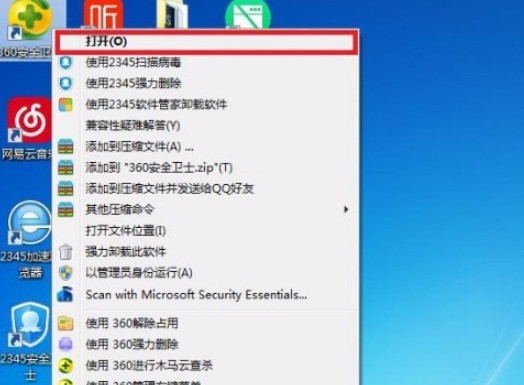
2、在360安全卫士首页,到右上角找到菜单图样,在菜单栏中单击【主菜单】标志。

3、在菜单栏中副菜单中单击【设置】标签。
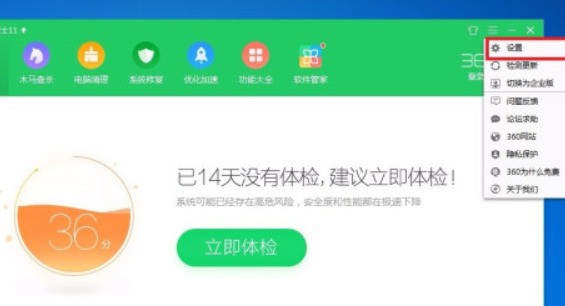
4、在360设置中心窗口中找到【安全防护中心】选项。
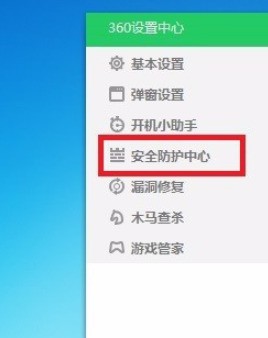
5、在安全防护中心选项中找到【开发者模式】选项。
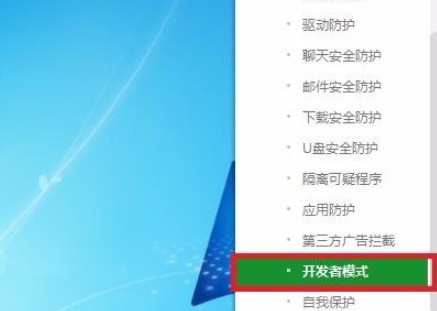
6、在开发者模式中找到【开发者模式】选项,将以下选项【打勾】即可。
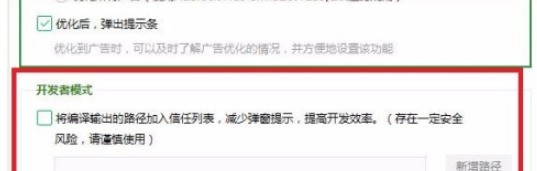
7、在弹出360设置中心对话框中单击【确定】按钮。
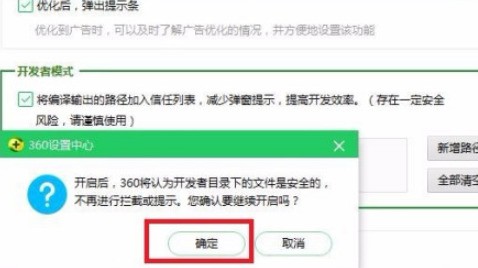
8、设置完成,再回到360设置中心窗口单击【确定】按钮。
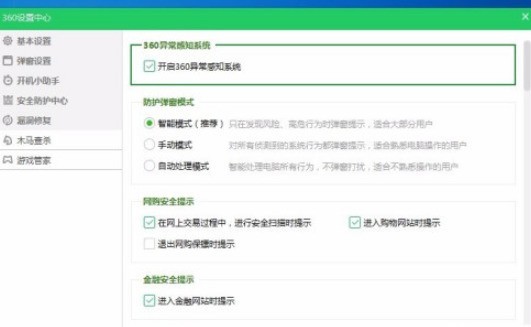
以上就是360安全卫士怎么开启开发者模式_360安全卫士中开启开发者模式步骤的详细内容,更多请关注小编网其它相关文章!

